
Разметка — это один из самых полезных небольших инструментов, которые Apple за последние годы привнесла в iOS и macOS. Он отлично подходит для создания заметок в ваших собственных документах, но может быть особенно полезен для файлов, которые вы отправляете другим. Будь то документ PDF, фотография или что-то еще, добавление собственных мыслей в существующий файл может быть очень полезным для других людей, просматривающих его.
Одним из наиболее полезных аспектов инструментов разметки в macOS является то, что вы можете использовать их прямо перед отправкой вложения кому-либо по электронной почте, прямо из приложения Почта. Если вам нужно написать какие-либо заметки, выделить что-то с помощью фигур или увеличить конкретную деталь, вы можете делать все это без перехода в другое приложение.
Вот как размечать вложения электронной почты в Mail для Mac.
Как помечать вложения в Mail для Mac
- открыто почта из папки «Док» или «Приложения».
Нажмите на Создать новое сообщение кнопка.
![Откройте Почту, нажмите Создать новое сообщение]()
- Заполните данные получателя для вашей электронной почты.
Нажмите на Прикреплять кнопка.
![Заполните детали, нажмите кнопку Прикрепить]()
- Нажмите на файл приложить.
Нажмите Выберите файл.
![Нажмите на файл, нажмите Выбрать файлы]()
- Нажмите на стрелка это появляется, когда вы наводите курсор на вложение.
Нажмите наценка.
![Нажмите стрелку, нажмите Разметка]()
- Нажмите на один из следующих Инструменты разметки:
- эскиз: Добавьте от руки рисунки или маркировку к вашему документу.
- ФормыДобавление фигур, таких как прямоугольники, овалы, линии и стрелки.
- Увеличить: Увеличить отдельные части вашего вложения
- Текст: Добавить текст в приложение
- Подписать: Добавьте свою подпись в документ
Отметьте свой прикрепление используя выбранный вами инструмент.
![Нажмите на инструмент Разметка, отметьте свое вложение]()
Нажмите Готово.
![Нажмите Готово]()
Теперь вы можете закончить свою электронную почту или просто отправить вложение, как и любое другое сообщение электронной почты.

Apple AirPods
(160 долларов в Apple)
Эти наушники будут легко и без проводов подключаться к вашему Mac и могут быстро переключаться между различными устройствами Apple.

Das Keyboard 4 Professional
(169 долларов в Amazon)
Сделайте свой Mac лучшей клавиатурой, выбрав эту механическую опцию в Das Keyboard.
Оцените статью!
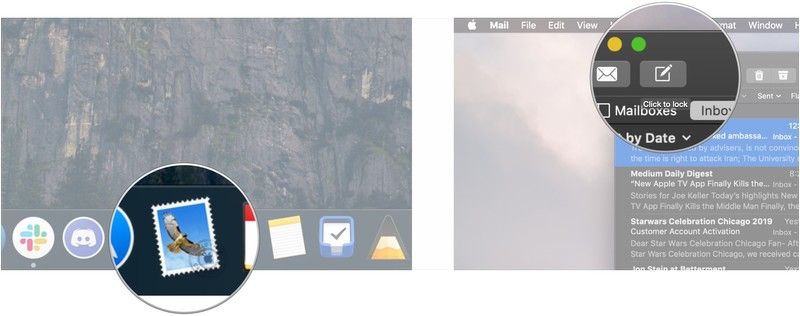
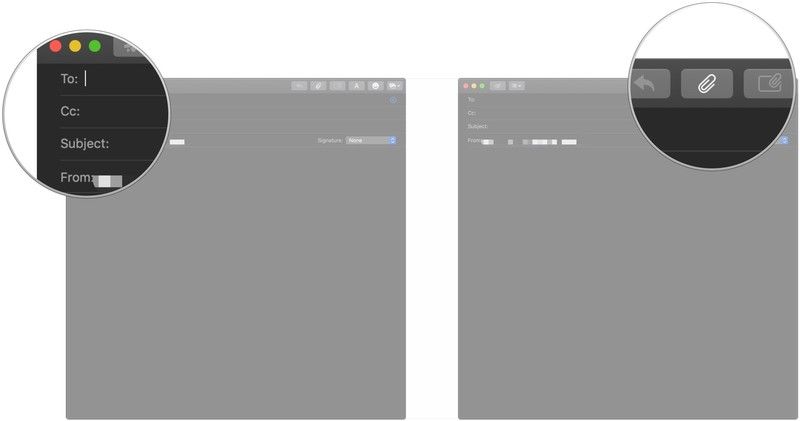
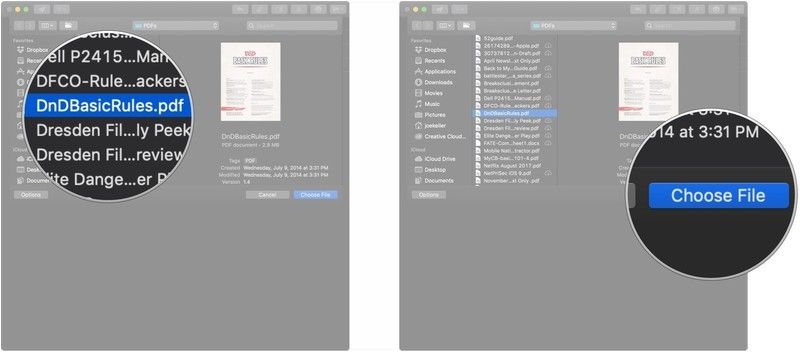
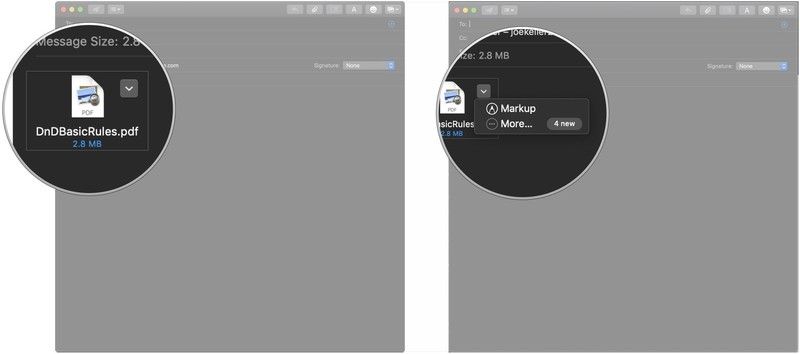
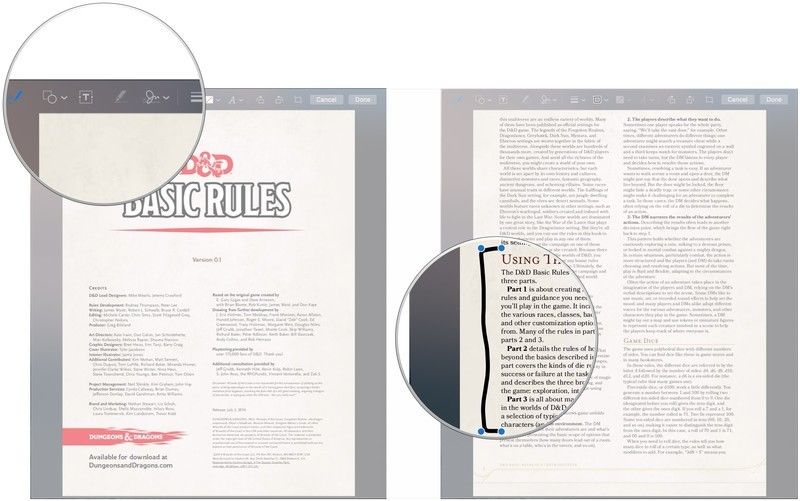
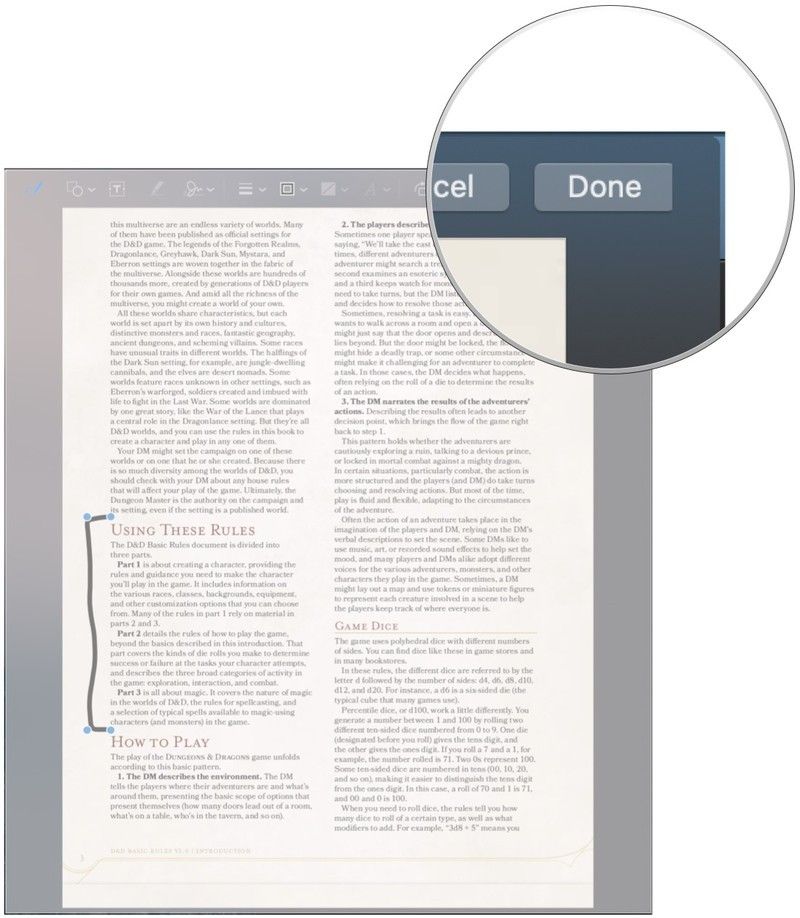
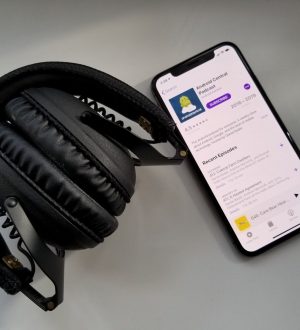
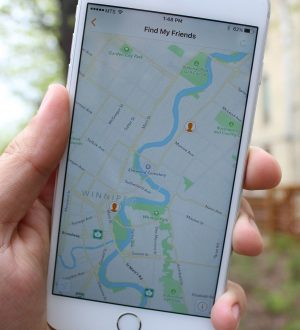

Отправляя сообщение, Вы разрешаете сбор и обработку персональных данных. Политика конфиденциальности.